在局域网环境中,不同操作系统之间的文件共享是常见需求,但XP系统无法访问Win7共享的问题时常困扰用户,这一问题通常涉及网络设置、权限配置、防火墙规则等多方面因素,需逐步排查解决。

基础网络配置检查
首先确认两台计算机处于同一局域网内,且网络连接正常,在XP系统中,通过“开始→运行→cmd”输入ipconfig查看IP地址,在Win7系统中同样操作,确保两台机的IP段一致(如均为192.168.1.x),子网掩码和默认网关相同,若IP配置异常,需手动设置或检查路由器DHCP服务,需关闭两台系统的“密码保护共享”功能:在Win7中进入“控制面板→网络和共享中心→更改高级共享设置”,在“所有网络”选项下关闭密码保护共享;XP系统则在“我的电脑→工具→文件夹选项→查看”中取消“使用简单文件共享”选项。
Win7共享设置优化
Win7系统的共享权限与NTFS权限需分别配置,首先设置共享文件夹:右键目标文件夹选择“属性→共享→高级共享”,勾选“共享此文件夹”,在“权限”中添加Everyone用户并赋予“读取”或“完全控制”权限,接着切换到“安全”选项卡,点击“编辑→添加”,输入“Everyone”并赋予相应权限(如完全控制),若需特定用户访问,可创建同名账户并设置密码,确保XP系统登录账户与Win7共享账户一致。
防火墙与安全软件配置
防火墙是导致访问失败的常见原因,在Win7中,依次打开“控制面板→Windows防火墙→允许程序或功能通过Windows防火墙”,勾选“文件和打印机共享”;若使用第三方杀毒软件,需在其设置中添加局域网信任程序或关闭临时防火墙,XP系统同样需检查防火墙设置,确保允许“文件和打印机共享”,若两台机安装了360等安全软件,建议暂时退出后再测试访问。

网络发现与启用
网络发现功能是局域网共享的前提,在Win7的“高级共享设置”中,确保“启用网络发现”、“启用文件和打印机共享”已勾选;XP系统需确保“TCP/IP NetBIOS协议”已安装:通过“本地连接属性→安装→协议”添加,检查Win7的“计算机浏览器”服务是否启动:运行services.msc,找到该服务并设置为“自动启动”。
工作组与计算机名设置
确保两台计算机的工作组名称一致,在XP和Win7系统中均通过“右键计算机→属性→更改设置→计算机名”查看,若不同需修改并重启,计算机名建议使用英文或数字,避免特殊字符,例如将XP系统的工作组从“WORKGROUP”改为与Win7相同的“HOME”。
常见问题排查表格
| 问题现象 | 可能原因 | 解决方案 |
|---|---|---|
| 提示“网络不存在” | 工作组不一致 | 统一工作组名称并重启 |
| 提示“拒绝访问” | 权限配置错误 | 重新设置Everyone用户权限 |
| 能搜索到计算机但无法访问 | 防火墙拦截 | 关闭防火墙或添加例外程序 |
| 共享文件夹未显示 | 网络发现未启用 | 在高级共享设置中启用网络发现 |
相关问答FAQs
Q1:XP访问Win7共享时提示“用户账户限制”怎么办?
A:此问题通常因Win7未开启来宾账户或权限设置不当导致,解决方法:在Win7中通过“管理工具→计算机管理→本地用户和组→用户”中启用Guest账户;或在共享文件夹的“安全”选项卡中添加Guest用户并赋予权限。

Q2:如何验证XP系统是否正确发送了登录凭据?
A:在XP系统中运行eventvwr.msc,打开“Windows日志→安全”,筛选事件ID为4625的记录,查看失败原因,若显示“未知用户名或密码”,需检查Win7共享账户是否与XP登录账户匹配,或尝试在XP访问时输入\Win7IP地址共享名格式,并在弹出窗口中输入Win7系统的用户名和密码。
【版权声明】:本站所有内容均来自网络,若无意侵犯到您的权利,请及时与我们联系将尽快删除相关内容!

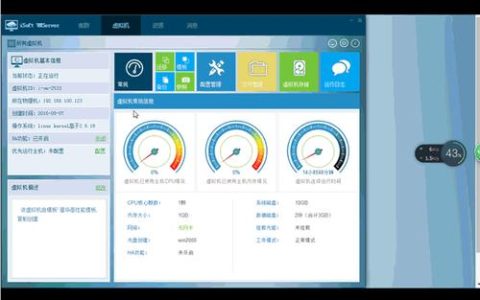
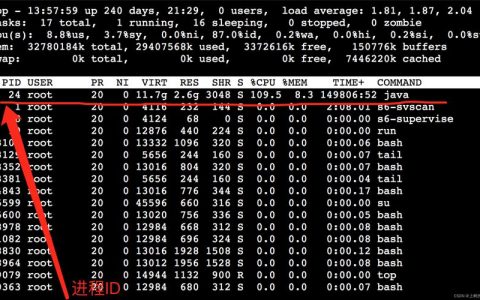

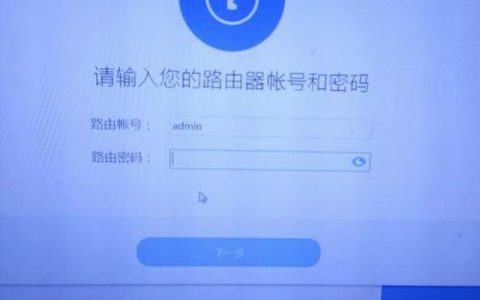

发表回复